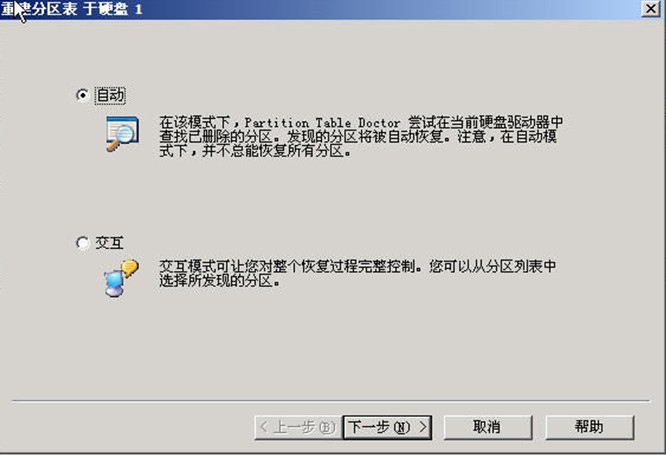分區表丟失
分區表丟失是指硬碟的分區表由於誤操作(如錯誤Ghost)、
軟體衝突、斷電、
熱插拔故障等造成的硬碟的分區丟失以及用戶數據丟失的故障。
造成原因
分區表丟失的原因很多,但常見問題總結起來有以下四種:
錯誤ghost
用戶在重灌系統或者恢復系統的時候,將
恢復分區選擇成了恢復
磁碟,在ghost的界面上就是local-partition-from image選擇成為了local-disk-from image。完成後,整個硬碟就變成了一個C糟,其他盤全部丟失。
軟體衝突
用戶使用類似PQ、
分區助手等工具進行分區合併時,由於其他軟體對硬碟的獨占性或者是許可權原因,分區操作被強制中斷,分區表就會發生錯亂或改寫而造成分區表丟失。
斷電
當用戶正常使用的時候,由於突然斷電會對硬碟造成較大的損傷,如數據錯亂、分區錯亂或者是
硬碟壞道等,從而就造成了分區表的丟失。
熱插拔
隨身碟、移動硬碟或支持
熱插拔的存儲設備在使用後,從電腦上熱插拔時,因為電流的突然變化會造成數據的結構的改變,從而造成分區表的丟失或者是其他的一些數據丟失現象。
分區DRB分析
NTFS檔案系統的引導扇區是$Boot的第一個扇區,它的結構與FAT檔案系統的DBR類似,所以習慣上也稱該扇區為DBR。DBR扇區在作業系統的引導過程起著非常重要的作用,如果這個扇區遭到破壞,這個分區將不能正常使用。
NTFS檔案系統的DBR扇區與FAT檔案系統的結構一樣,也包括跳轉指令、OEM代號、BPB參數、引導程式和結束標誌。
其中BPB參數比較重要,其他的參數都可以通過複製其他的DBR扇區進行替換。
下面講解一下BPB參數塊:
BPB是BIOS Parameter Block 的縮寫,其含義為BIOS參數塊。BPB從DBR的第12(0BH偏移處)個位元組開始,到偏移53H結束,占用73位元組,記錄了有關該檔案系統的重要信息。
位元組偏移 | 欄位長度(位元組) | 欄位名和含義 | 位元組偏移 | 欄位長度(位元組) | 欄位名和含義 |
0x00 | 3 | 跳轉指令 | 0x20 | 4 | NTFS未使用,為0 |
0x03 | 8 | OEM代碼 | 0x24 | 4 | NTFS未使用,總為80008000 |
0x0B | 2 | 每扇區位元組數 | 0x28 | 8 | 扇區總數 |
0x0D | 1 | 每簇扇區數 | 0x30 | 8 | $MFT的起始簇號 |
0x0E | 2 | 保留扇區 | 0x38 | 8 | $MFTMirr的起始簇號 |
0x10 | 3 | 總是0 | 0x40 | 1 | 檔案記錄的大小描述 |
0x13 | 2 | NTFS未使用,為0 | 0x41 | 3 | 未用 |
0x15 | 1 | 介質描述符 | 0x44 | 1 | 索引緩衝的大小描述 |
0x16 | 2 | 總為0 | 0x45 | 3 | 未用 |
0x18 | 2 | 每磁軌扇區數 | 0x48 | 8 | 卷序列號 |
0x1A | 2 | 磁頭數 | 0x50 | 4 | 校驗和,一般都為0 |
0x1C | 4 | 隱藏扇區數 | | | |
分區表找回
diskgenius恢復分區表
將
故障盤掛接到一台正常的電腦,或者是使用光碟隨身碟等帶有diskgenius的
啟動盤開機,然後運行diskgenius
數據恢復軟體,點擊選單的工具-搜尋已丟失的分區表(重建分區表),範圍可選擇整個硬碟或者是出故障的那段區域,然後讓DiskGenius搜尋。DiskGenius搜尋分區採用搜尋標誌的方法,因此速度很快,500G的硬碟完全搜尋也不超過30分鐘。如果遇到很長時間都不能完成那可能就是有
壞道了,那么這種情況得另想辦法,這裡不做討論。
DiskGenius搜尋完成後會把找出的分區顯示出來,此時如果搜尋的分區符合你的要求,就點選單上的保存更改,如果不符合,則重新搜尋。或換其他工具。
保存更改後,DiskGenius會自動載入分區,打開
我的電腦,丟失的分區就出現了,此時依次查看檔案是否恢復,如果能正常訪問,則恢復成功。
PTDD恢復分區表
同樣,還是把硬碟掛接到正常電腦或者使用啟動光碟開機,然後運行PTDD,執行PTDD後,會自動搜尋目前電腦上面所有的硬碟。完成搜尋後,PTDD會顯示偵測到的硬碟及
邏輯分區分割圖、
硬碟容量、硬碟標籤,並以不同的顏色區分各種檔案結構。接著在
下拉式選單的Harddisk項目中,切換到要修復分區表的實體硬碟上,然後點選工具列上面的重建分區表(Rebuild),PTDD就會詢問使用者修復時,要透過自動模式(Automatic)或是使用互動模式(Interactive)。使用自動模式時,PTDD會略過搜尋分區的階段,直接修復整個實體硬碟的分區表。而在互動模式下,PTDD會預先搜尋選取的硬碟,列出可辨識的所有分區及相關信息,包括檔案系統、硬碟標籤、硬碟區段、容量等信息,使用者可以依照自己的需要,再修復特定的邏輯硬碟區的分區表;如果硬碟內有PTDD無法辨識的分區,使用者可以取消這次的修復工作,重新搜尋硬碟,直到找出最完整的分區表,如此一來,就可以在這個步驟避免不當修復,防止硬碟內的資料損毀。
當選擇互動模式時,會彈出來一個要求輸入指定檔案名稱或
卷標的對話框,一般用戶點自動就可以了,相當的簡單。完成後重啟電腦,檢測檔案是否正常,如果正常,恢復工作就結束了。
一般而言,只要不是硬碟有大量
壞道造成的分區表丟失,以上兩個軟體完全能夠正常恢復分區表,數據也能完全恢復。